|
Важно Access Services 2010 и Access Services 2013 се премахват от следващото издание на SharePoint. Препоръчваме ви да не създавате нови уеб приложения, а да мигрирате своите съществуващи приложения към друга платформа, като например Microsoft Power Apps. Можете да споделяте данни на Access с Dataverse, която е база данни в облака, върху която можете да създавате приложения на Power Platform, автоматизирани работни потоци, виртуални агенти и други за уеб, телефон или таблет. За повече информация вижте Начало: Мигриране на данни на Access към Dataverse. |
Един от начините да направите своето уеб приложение на Access по-атрактивно е да добавите приложение за Office. Можете да използвате приложение за Office, за да покажете визуално данните в приложението си, като например на карта, в диаграма или в графика. За да добавите приложение за Office към уеб приложение на Access, трябва да разполагате с разрешение на собственик за сайта и да се намирате в списъчен изглед или празен изглед на приложението, когато преглеждате уеб приложението на Access в браузър.
Важно: Ново име за приложенията за Office – добавки за Office. В момента актуализираме нашите продукти, документация, примери и други ресурси, за да се отрази промяната от "приложения за Office и SharePoint" на "добавки на Office и SharePoint" в името на платформата. Направихме тази промяна за по-добро разграничаване на платформата за разширение от приложенията на Office.
-
Докато уеб приложението на Access е отворено в браузър, щракнете върху Настройки > Приложения за Office.
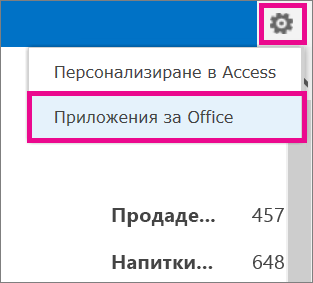
-
В диалоговия прозорец Приложения за Office изберете категория, като например Моята организация, изберете желаното приложение за Office, което искате да добавите, и щракнете върху Старт.
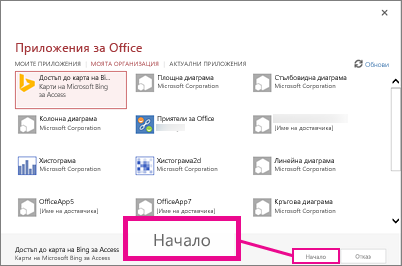
Приложението за Office ще се появи във вашето уеб приложение на Access и ще съдържа съобщение, което ви казва да изберете данните, които да се показват.
-
За да свържете приложението за Office с данни от уеб приложението на Access, щракнете върху Избор на данни (или върху Данни за серия) в приложението за Office. (Посочете с курсора етикетите в приложението за Office, за да видите как да укажете данните.)
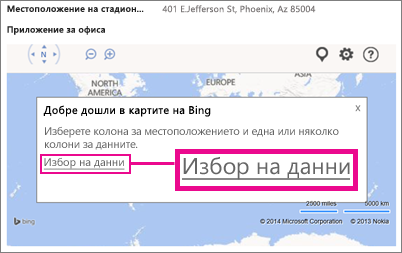
-
В диалоговия прозорец Избор на данните за това приложение изберете кои полета с данни от уеб приложението на Access искате приложението за Office да показва, след което щракнете върху OK.
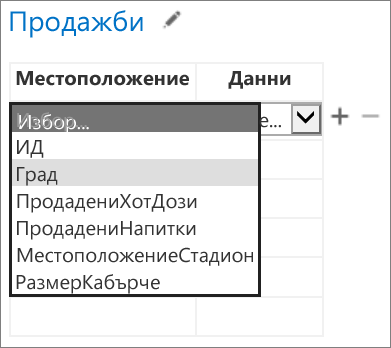
Съвет: Използвайте иконите плюс (+) или минус (-) до таблицата за обвързване, за да добавите или премахнете полета. Използвайте иконата на молив до името на таблицата (в този пример Продажби), за да изберете друга таблица от своето уеб приложение, с която да обвържете това приложение за Office.
Когато приключите, ще видите данните от уеб приложението си, показани в приложението за Office в уеб приложението на Access. Ето пример на приложението за Office "Карти на Bing" от примера по-горе:
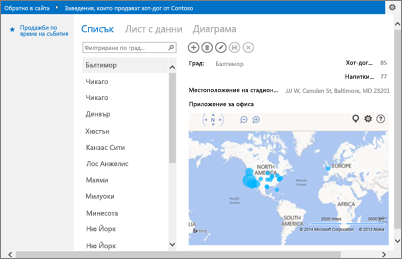
Забележки:
-
Категорията Моите приложения е за приложения, които вече сте използвали, Моята организация е за приложения във вашия каталог за приложения, а Актуални приложения е за приложения от магазина на Office.
-
Можете да добавяте и свързвате приложение за Office от браузъра, а след това приложението на Office се държи като контрола. За да преоразмерите или премахнете свое приложение за Office, отворете своето уеб приложение на Access в Access (Настройки > Персонализиране в Access).










